
本文導讀
正運動RTSys軟件提供了示波器采集與分析工具,通過該工具可以把系統內部的系統變量與數據轉換成圖形顯示,便于研究各種信號的變化趨勢與數據測量的過程。
示波器利用控制器內部處理的數據,把數據顯示成波形,利用示波器可以顯示各種不同的信號。因此示波器屬于程序調試與運行中極其重要的一個部分。
01 RTSys IDE開發環境
RTSys是正運動推出的一款純國產自主工業軟件IDE的開發環境,集成了運動控制+機器視覺功能,支持RTBasic、RTPlc梯形圖、RTHmi、C語言、RTVision機器視覺等二次開發,支持四種語言混合編程。其優勢在于可快速面向不同開發需求的用戶,通過一個軟件配合運動控制器即可實現一站式開發。詳情點擊→RTSys:自主自研、簡單易用的運動控制集成開發平臺(上),RTSys:自主自研、簡單易用的運動控制集成開發平臺(下)。
同時RTSys軟件提供了實時仿真、在線跟蹤以及診斷與調試等工具/功能。有利于用戶通過軟件實現快速、實時地對程序進行調試。通過RTSys軟件可快速實現智能裝備的視覺定位、測量、識別、檢測和復雜的運動控制等系統的開發。RTSys軟件開發界面如下圖所示。
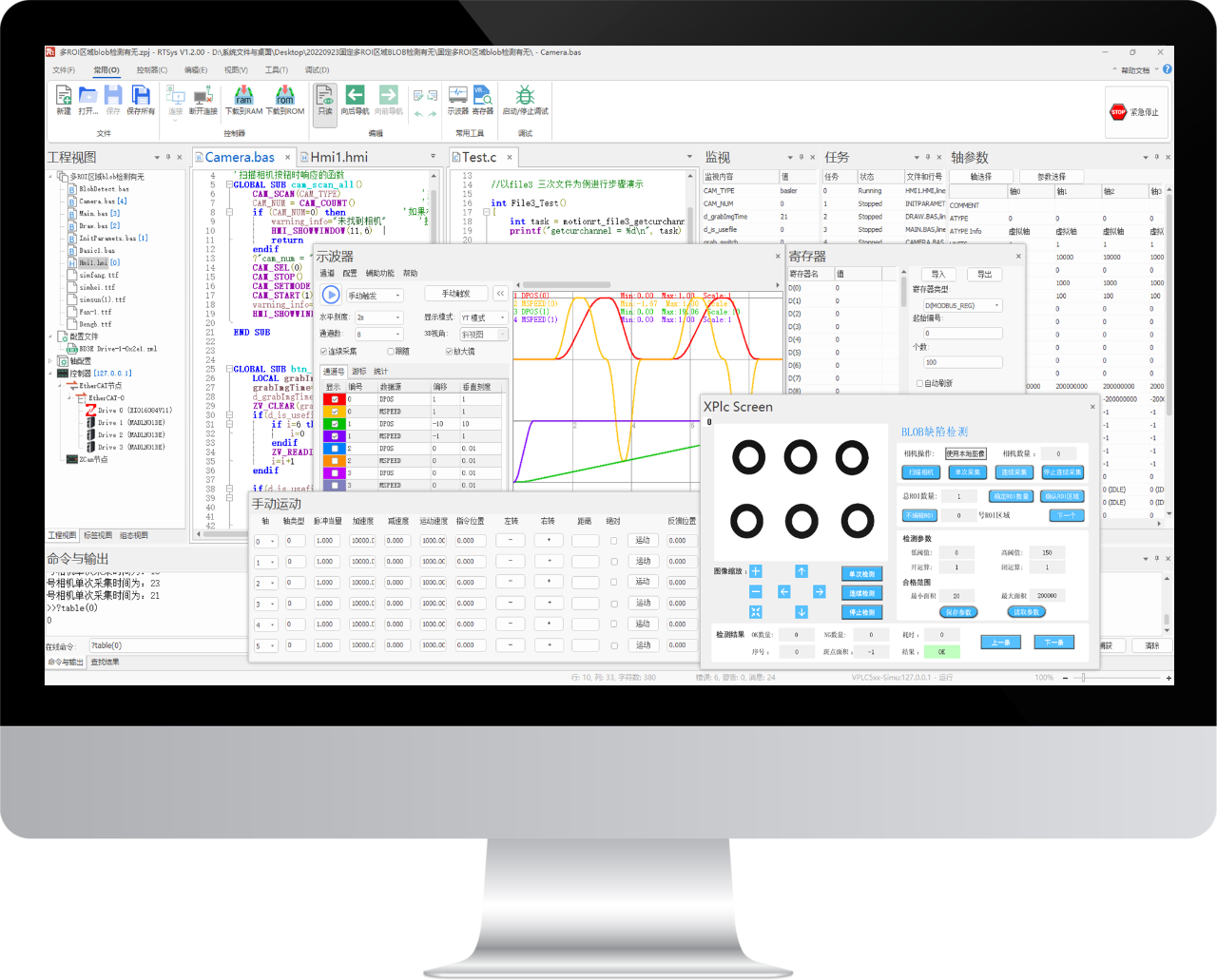
02 正運動技術示波器優勢
非實物仿真實驗,安全無虞,結果精準,支持無限次重復操作,效率倍增。
多樣顯示模式,涵蓋YT、XY、XYZ模式以及XYZD四通道顯示,配合3D視角靈活切換,全方位解析波形。
游標功能精準定位,一鍵測量時間間隔,快速捕捉波形極值,分析盡在掌控。
新增放大鏡,放大視圖隨動呈現,細節觀察無死角。
一鍵統計,快速獲取最大值、最小值、波動值、平均值及方差,數據分析高效便捷。
功能全面升級,支持波形顯示、疊加、加載保存、搜索、對比及導入導出,使用體驗更佳。
配置靈活,參數自定義,數據源自由設計,觀察器隨心設置,波形色彩個性搭配,滿足多樣化需求。
如今示波器已成為波形分析的貼心伙伴,快速上手無壓力,觀察波形得心應手。其功能的全面升級,操作流程化繁為簡,無論是基礎需求還是進階分析,都能一一滿足,讓我們的體驗更上一層樓。
相比舊版示波器,新版示波器優化了游標和導入導出波形功能,新增了疊加、加載保存、搜索和對比波形等功能。下面我們將對其進行逐一介紹。
03 示波器功能 -- 顯示波形
波形顯示是示波器的重要功能,示波器可以將運動數據采樣,以實線、虛線或點的形式顯示。示波器的顯示界面如下。
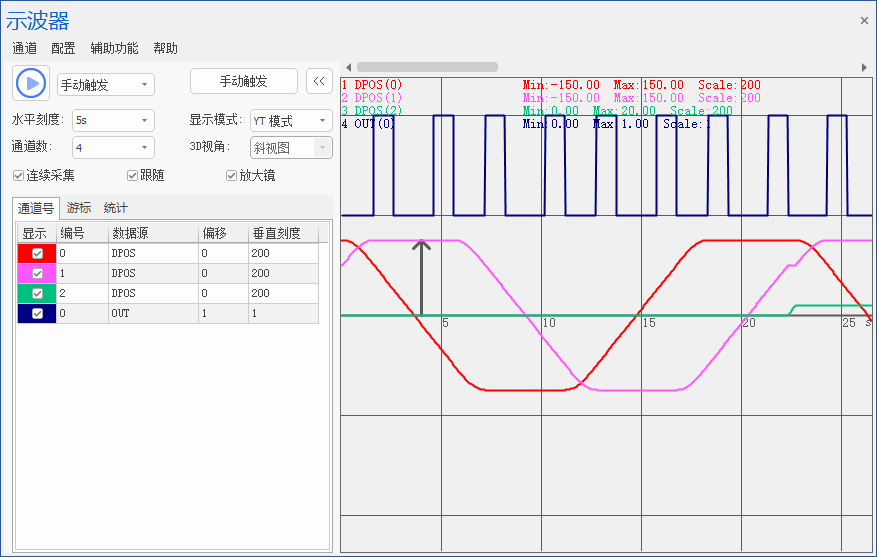
一、示波器面板亮點
輕松滾動鼠標,即可流暢調整水平刻度,操作直觀便捷。
四種顯示模式,一鍵切換,全方位解析波形,洞察信號奧秘。
3D視角,支持正視、斜視、側視、俯視,多角度呈現波形,全面洞察信號特性。
啟動跟隨模式,自動定位實時采樣點,波形顯示同步更新,動態追蹤無縫銜接。
放大視圖隨動呈現,細節觀察無死角。
自由調整偏移,實時修改垂直刻度,精準掌控信號細節。
波形色彩自定義,輕松區分,一目了然,提升觀察效率與體驗。
面板智能提示,通道數據源、波形極值、垂直刻度一應俱全。
二、面板按鈕功能
1.菜單欄設置
1)通道:示波器具有常規通道1~8,疊加通道1~4,對比波形的常規通道1~8和對比波形的疊加通道1~4四種類型的通道。
2)配置:進行示波器參數配置、觀察器配置、數據源設計及配置的導入導出。
3)輔助功能:輔助觀察波形,包括搜索波形、對比波形及導入導出波形。
4)幫助:顯示鼠標操作指南界面,提示各個模式下鼠標的快捷操作內容。
2.基礎設置
1)觸發模式:選擇自動觸發或手動觸發。自動觸發在用戶點擊啟動按鈕后立即觸發;選擇手動觸發需要用戶點擊“手動觸發”按鈕或等待Basic程序觸發TRIGGER指令。
2)手動觸發:手動觸發示波器采樣按鈕。
3)<<:按下隱藏通道名稱和峰值,只顯示通道編號。
4)水平刻度:YT模式下橫軸一格的刻度,XYZ模式和XYZD模式下變為靈敏度,表示鼠標左鍵操作的靈敏度。
5)通道數:設置要采樣的常規通道總數。
6)3D視角:3D波形觀察視角。XYZ模式和XYZD模式有效。
7)連續采集:開啟后示波器會持續采樣,到達最大采集周期數后仍繼續采樣,直到按下停止按鈕后停止采樣;不開啟時,到達最大采集周期數時停止采樣。
8)跟隨:開啟跟隨后,橫軸自動移動到實時采樣處,跟隨波形顯示。
9)放大鏡:鼠標移動到顯示區域后自動在鼠標的右下方顯示放大視圖,放大視圖跟隨鼠標移動刷新。YT模式有效。
3.顯示模式設置
1)YT模式:不同數據源隨時間變化的曲線,每一個通道顯示一條波形。
2)XY模式:XY平面顯示兩個軸的插補合成軌跡,連續兩個同類型通道為一組顯示一條波形,適用于兩軸插補。
3)XYZ模式:XYZ三維空間顯示合成軌跡。依次選擇通道作為X、Y、Z軸,三個同類型通道為一組顯示一條波形,每種類型最多顯示一條波形,適用于三軸插補。
4)XYZD模式:XYZD四通道可視化顯示軌跡,其中XYZ為三維空間合成軌跡顯示,D為以圓點形式顯示的數據源。計算方式為:圓點直徑大小=當前D數值÷D基準數值×D基準大小(當前D數值:當前位置數據源數值大小)。參數修改位于“觀察器配置”窗口。依次選擇通道作為X、Y、Z軸和D數值取值通道,四個同類型通道為一組顯示一條波形,每種類型最多顯示一條波形。
注意:通道數設置小于2時不可用XY/XYZ/XYZD模式;小于3時不可用XYZ/XYZD模式;小于4時不可用XYZD模式。
4.數據源設置
1)顯示:選擇當前通道曲線是否顯示。
2)編號:選擇需要采集的數據源編號,如:軸號、數字量IO編號,模擬量IO編號、TABLE編號、VR編號、MODBUS編號等。編號設置范圍為0到控制器的最大軸數,可手動輸入編號。
3)數據源:
選擇采集的數據類型。點擊鼠標左鍵可手動輸入數據類型,或點擊下拉菜單選擇類型參數。可以在“數據源設計”窗口設置需要的參數類型。
4)偏移:波形縱軸偏移量設置,下拉菜單選擇偏移量,可手動輸入。
5)垂直刻度:縱軸一格的刻度。選擇auto時表示自動刻度,示波器停止時可用,刻度值根據當前采集到的波形運動幅度自動變化,使波形能夠完整的顯示在當前示波器界面上。
注意:若要設置示波器參數,如軸編號、數據源以及示波器“參數配置”窗口,要先停止示波器再設置。
04 示波器功能 -- 游標
游標可以精準測量水平間隔和垂直間隔,其中包含垂直游標和水平游標,垂直游標用于測量波形在垂直方向的幅度值,可以自由移動游標到屏幕的任意位置;水平游標用于測量波形間的時間間隔。
游標可選附著功能,游標上顯示若干小圓自動跟隨波形,能夠快速尋找峰值或波形交叉點。
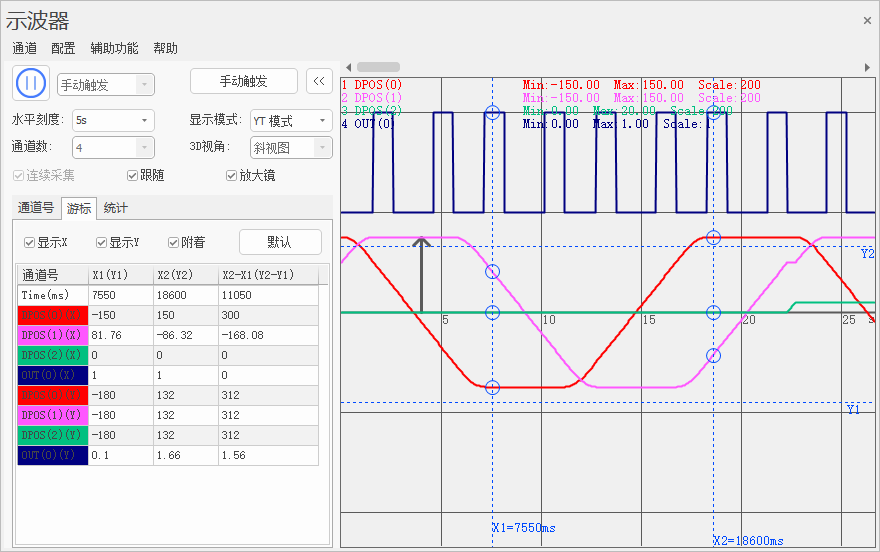
05 示波器功能 -- 疊加波形
示波器疊加波形用于分析和比較兩個信號之間的相互作用,允許將任意兩條基礎波形通過相加或相減的方式疊加出一條新的波形,與原始波形同時顯示在示波器的面板上。
疊加波形可在“配置”-“參數配置”處設置疊加通道參數,通道顏色可在“配置”-“觀察器配置”設置。
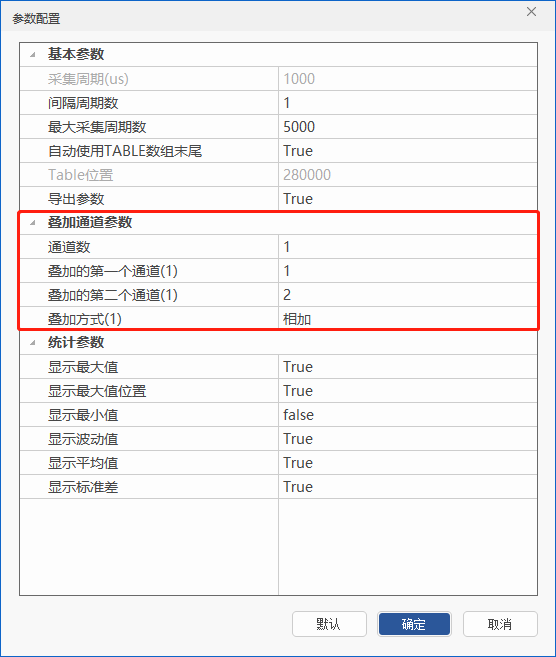
疊加波形“CH:1+2”如下所示:
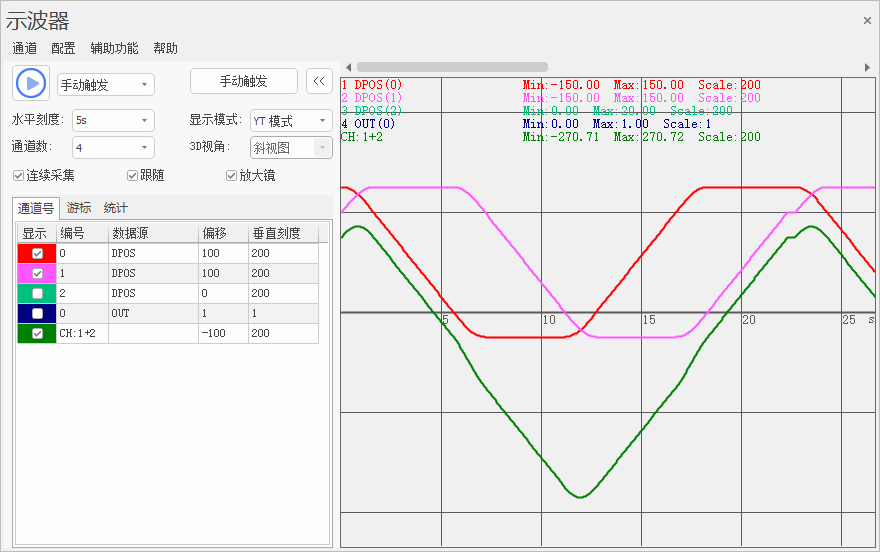
06 示波器功能 -- 加載/保存
示波器的加載/保存功能用于替換或保存指定通道的波形數據。
與導入/導出波形功能的區別是:加載/保存功能可以指定通道,導入/導出功能是導入或導出示波器全部波形數據。
示波器加載通道波形時,允許各通道點數不一致。當加載的通道點數大于當前顯示的點數時,則截斷波形顯示;當加載的通道點數小于當前顯示的點數時,則自動補全波形顯示,自動補全是以最后一個點的位置水平補全點數。加載成功后會覆蓋對應通道的波形。
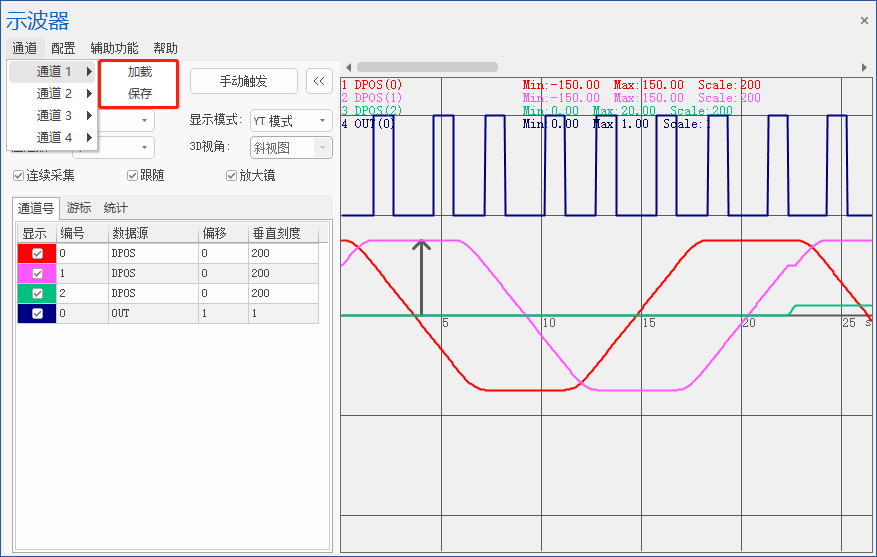
07 示波器功能 -- 搜索波形
當用戶需要觀察指定范圍內的波形時,示波器的搜索波形功能可以快速高效地尋找到需要的波形。僅限YT模式可用。
使用方法如下:“輔助功能”→“搜索波形”→選取通道號,在“搜索范圍”處輸入波形在Y方向的幅值范圍,選擇搜索順序,點擊“查找下一個”按鈕即可觀察波形。搜索通道的顏色可在“配置”→“觀察器配置”→“搜索”配置。
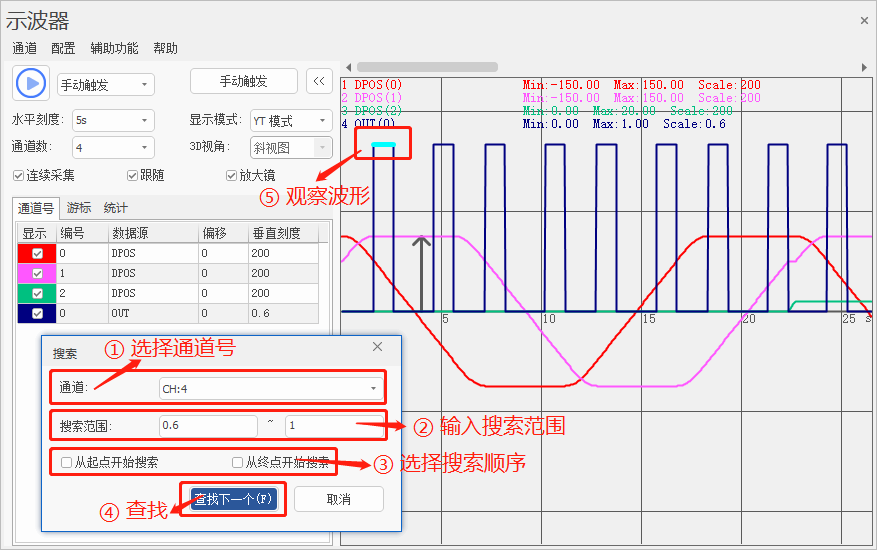
08 示波器功能 -- 對比波形
示波器對比波形功能用于兩個波形文件間的對比,支持多通道波形與現波形對比。
使用方法如下:“輔助功能”→“對比波形”,點擊“導入”按鈕,選擇對應的數據文件打開,導入的波形就會在示波器上顯示。利用游標量出需要對比的波形間的水平時間差值,根據差值設置偏移進行波形對比。設置偏移后,按動鍵盤回車按鈕,示波器波形隨之變化。舉例如下:
1.原始波形顏色為紅色,對比波形顏色為藍色。導入對比文件后,系統自動獲取對比波形的有效范圍。(注:有效范圍指對比文件內波形的點數范圍,始終為正值,但不可大于原始波形的最大點數)
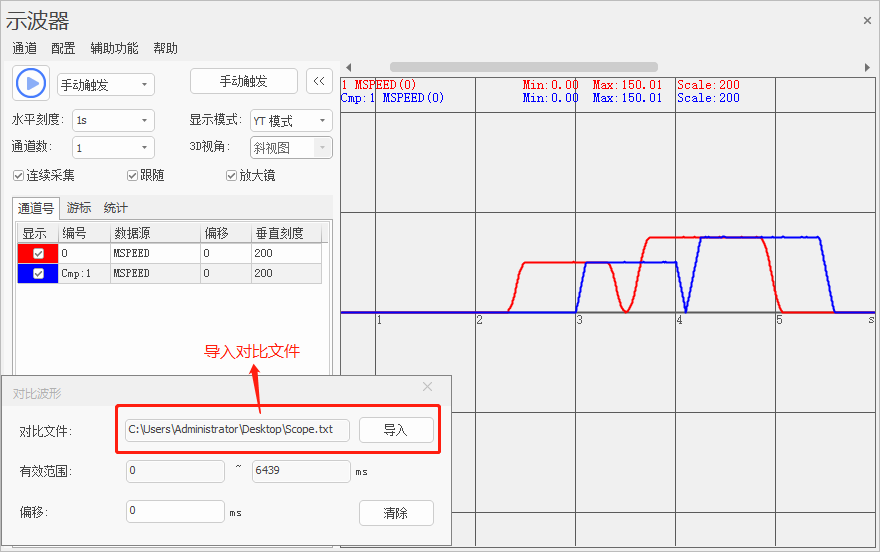
2.使用游標工具,根據需要進行波形對比,獲得原始波形與對比波形在水平方向的距離,即兩個X游標之間的差值。
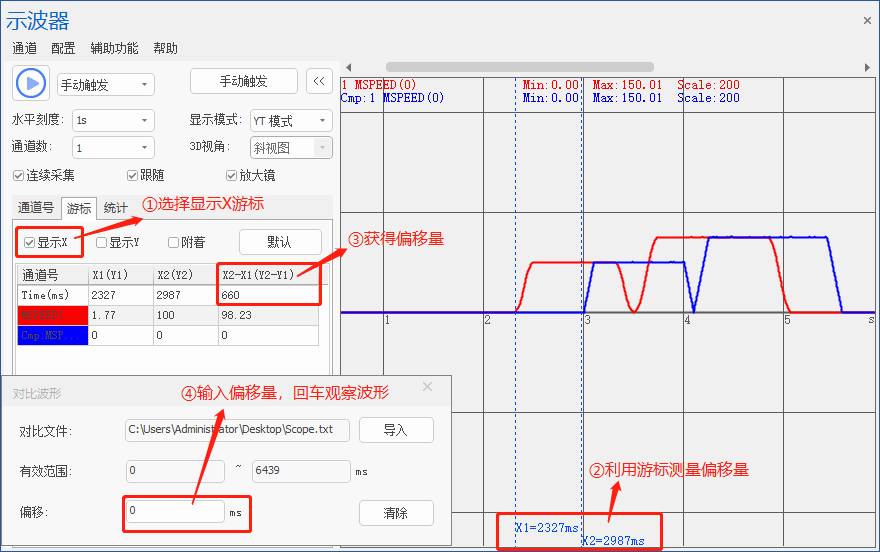
3.可以在“對比波形”窗口設置偏移,輸入偏移后,按動鍵盤回車按鈕,波形會移動對應的偏移范圍,示波器即可顯示偏移后的對比波形。此時對比波形有效范圍會對應增加/減少偏移大小的點數。(注:偏移設置為正值時向右偏移,設置為負值時向左偏移)
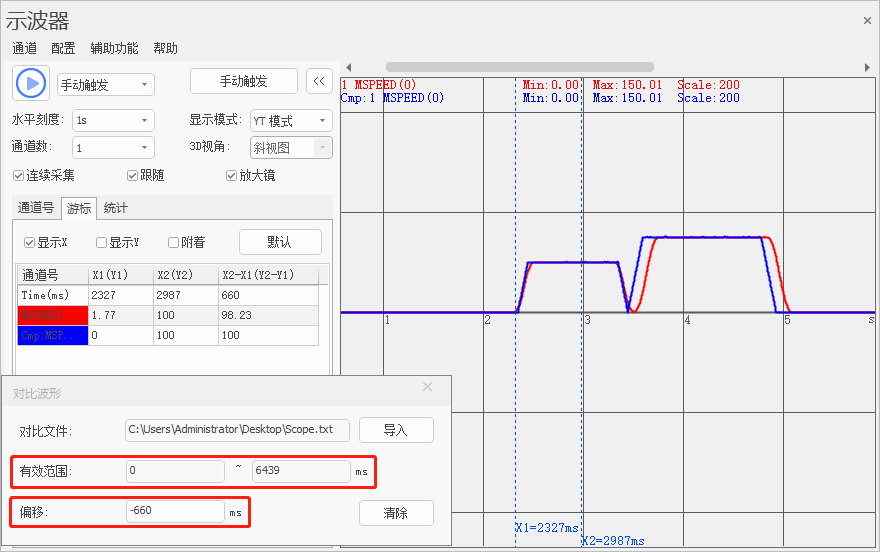
09 示波器功能 -- 導入/導出波形
1.導入波形:導入示波器波形的參數信息,包括:是否顯示、編號、數據源、偏移、垂直刻度、每個點的間隔時間等。示波器在停止狀態下才能導入波形。
2.導入波形方法:點擊菜單欄“輔助功能”中的“導入波形”,選擇導入的數據文件后打開。當導入文件中含參數信息時,支持選擇是否導入參數。若選擇是,則覆蓋當前示波器的參數;否則使用當前示波器的參數。導入成功后波形會覆蓋對應通道的波形。
3.導出波形:導出示波器波形的信息。當在“參數配置”中選擇導出參數時,導出波形參數信息,包括:是否顯示、編號、數據源、偏移、垂直刻度、每個點的間隔時間以及各個通道波形的數據;否則,只導出各個通道波形的數據。示波器在停止狀態下才能導出波形(對比通道不導出)。
4.導出波形方法:點擊菜單欄“輔助功能”中的“導出波形”,選擇文件夾保存示波器波形數據。導出的帶參數的文件如下圖所示。
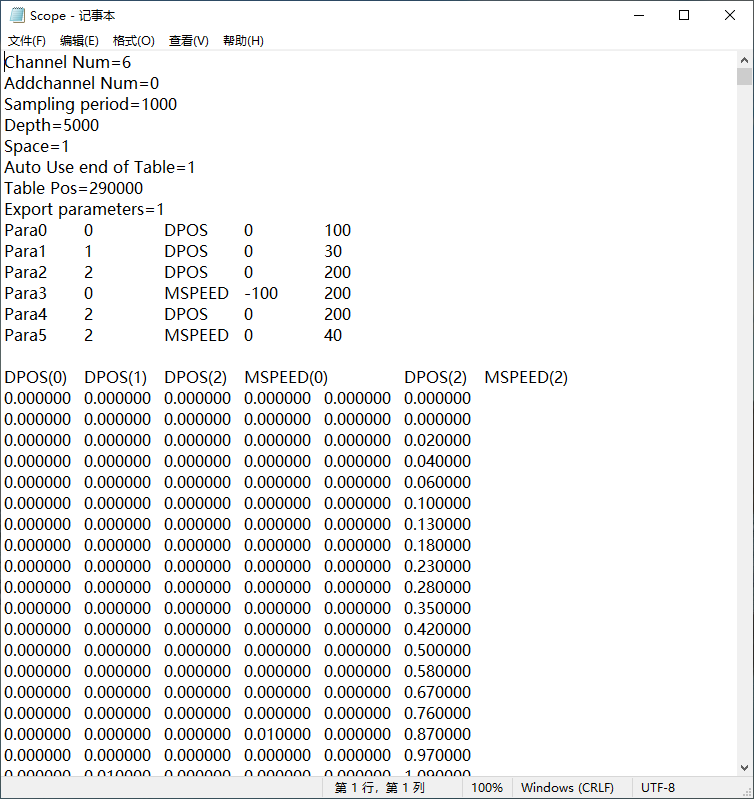
10 使用示波器操作步驟
1. 打開項目工程,設置自動運行任務號,連接控制器或仿真器,再打開示波器窗口(操作示波器窗口之前需要連接到控制器或仿真器)。
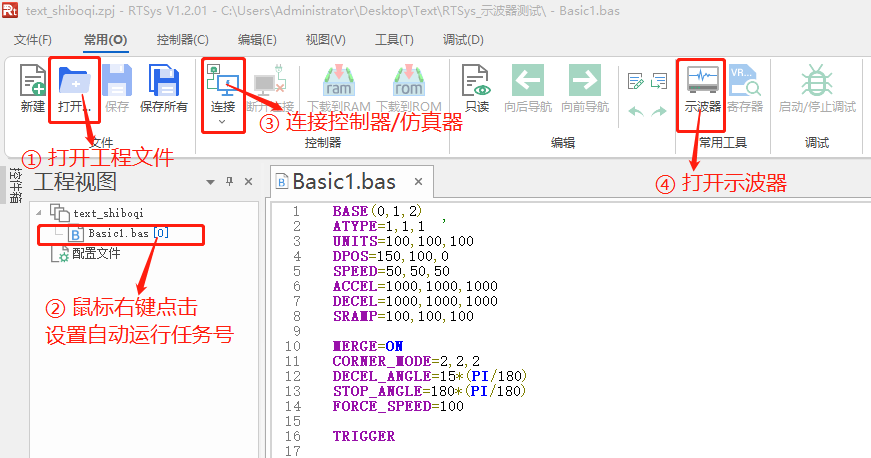
2.在示波器菜單欄“配置”處設置需要的參數、數據源以及觀察器配置,參數設置參考“示波器使用注意事項”。最大采樣周期建議設置5000及以上,防止采樣數據過少丟掉數據;若需要采樣數據較多或采樣時間較長時,可選擇“連續采集”,此時示波器到達最大采集周期數后仍會繼續采樣,直到按下停止按鈕后才會停止采樣。(注:抓取的數據占用的是TABLE數組空間)
3.在主界面和通道號界面設置通道數、數據編號和數據源等,選擇自動觸發/手動觸發后,點擊“開啟按鈕(下圖第八步)”啟動按鈕。(注:選擇自動觸發時點擊啟動按鈕后立即觸發,顯示出不同數據源的波形。選擇手動觸發時,需在點擊“開啟按鈕(下圖第八步)”后,點擊“手動觸發”按鈕或下載至RAM/ROM后,等待Basic程序觸發TRIGGER指令,才可成功采樣。)
4.將程序下載到控制器運行,即可觀察到波形。可調整顯示模式、水平刻度、垂直刻度和偏移,便于觀察不同波形效果。
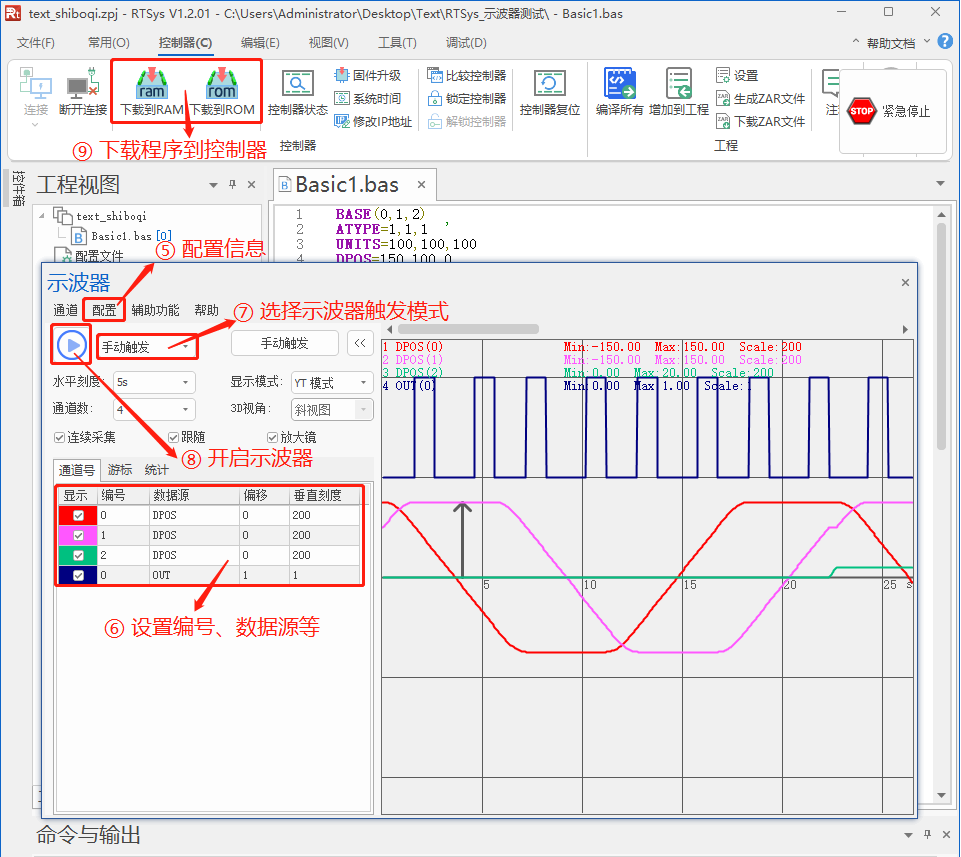
11 示波器使用注意事項
1.示波器采樣時間計算
例如:最大采集周期數:1000;間隔周期數:5
如果系統周期SERVO_PERIOD=1000,也就是1ms軌跡規劃周期,間隔周期數5表示每5ms采集一個數據點,一共采集1000次數據,采集時間長度為50s。
2.TABLE數據末尾存儲空間計算
設置抓取數據存放的位置,可在“參數配置”窗口設置自動使用TABLE數組末尾,此時根據采樣數據占用空間大小自動計算起始空間地址。
計算方法:采樣數據占用空間大小=通道數*最大采集周期數。
例:若控制器的TABLE空間大小為320000,采樣4個通道,最大采集周期數為30000,每個采樣點占用一個TABLE,所以會占用4*30000=120000個TABLE位置,320000-120000=200000.此時TABLE的起始位置為200000。
數據存放的位置也可以自定義配置,若按上面的通道數和最大采集周期數,起始TABLE空間自定義時不能超過200000,否則點擊“”按鈕后無法運行。如下圖。
注意:示波器采樣數據占用的空間不要與程序使用的TABLE數據區域重合。
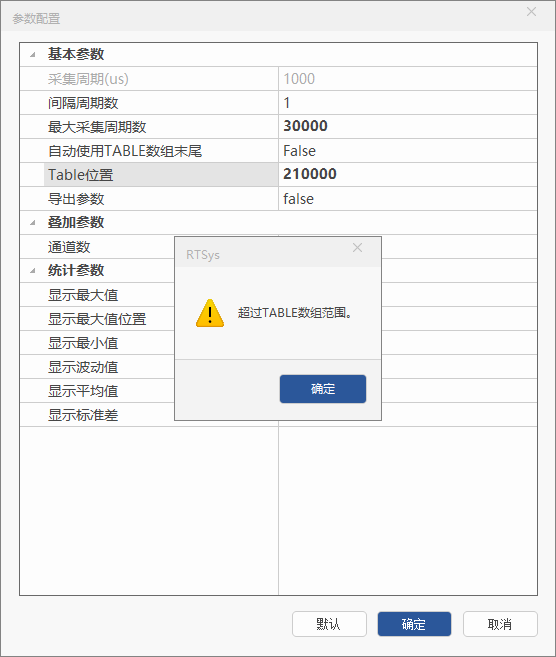
12 示波器使用例程
下述為三軸插補運動例程,結合緩沖輸出、拐角減速和絕對運動圓心畫弧功能實現特定軌跡。
BASE(0,1,2) ATYPE=1,1,1 '設置脈沖軸類型 UNITS=100,100,100 DPOS=150,100,0 SPEED=50,50,50 '主軸速度 ACCEL=1000,1000,1000 '主軸加速度 DECEL=1000,1000,1000 SRAMP=100,100,100 'S曲線時間100ms MERGE=ON '開啟連續插補 CORNER_MODE=2,2,2 '啟動拐角減速 DECEL_ANGLE=15*(PI/180) '設置開始減速角度 STOP_ANGLE=180*(PI/180) '設置結束減速角度 FORCE_SPEED=100 '等比減速時起作用 TRIGGER '自動觸發示波器 MOVEABS(150,100,0) '軸0運動到150,軸1運動到100,軸2不動,插補運動 MOVECIRCABS(100,150,100,100,0) '半徑50逆時針畫1/4圓,終點坐標(100,150) MOVE_OP(0,ON) '等待上條運動完成后,OUT0口輸出信號 MOVEABS(50,150,0) MOVE_OP(0,OFF) '等待上條運動完成后,OUT0口關閉信號 MOVEABS(-50,150,0) MOVE_OP(0,ON) MOVEABS(-100,150,0) MOVE_OP(0,OFF) MOVEABS(-100,150,0) MOVECIRCABS(-150,100,-100,100,0) MOVE_OP(0,ON) MOVEABS(-150,50,0) MOVE_OP(0,OFF) MOVEABS(-150,-50,0) MOVE_OP(0,ON) MOVEABS(-150,-100,0) MOVE_OP(0,OFF) MOVEABS(-150,-100,0) MOVECIRCABS(-100,-150,-100,-100,0) MOVE_OP(0,ON) MOVEABS(-50,-150,0) MOVE_OP(0,OFF) MOVEABS(50,-150,0) MOVE_OP(0,ON) MOVEABS(100,-150,0) MOVE_OP(0,OFF) MOVEABS(100,-150,0) MOVECIRCABS(150,-100,100,-100,0) MOVE_OP(0,ON) MOVEABS(150,-50,0) MOVE_OP(0,OFF) MOVEABS(150,50,0) MOVE_OP(0,ON) MOVEABS(150,100,0) MOVE_OP(0,OFF) MOVEABS(150,100,20) MOVECIRCABS(100,150,100,100,0) MOVE_OP(0,ON) MOVEABS(50,150,20) MOVE_OP(0,OFF) MOVEABS(-50,150,20) MOVE_OP(0,ON) MOVEABS(-100,150,20) MOVE_OP(0,OFF) MOVEABS(-100,150,20) MOVECIRCABS(-150,100,-100,100,0) MOVE_OP(0,ON) MOVEABS(-150,50,20) MOVE_OP(0,OFF) MOVEABS(-150,-50,20) MOVE_OP(0,ON) MOVEABS(-150,-100,20) MOVE_OP(0,OFF) MOVEABS(-150,-100,20) MOVECIRCABS(-100,-150,-100,-100,0) MOVE_OP(0,ON) MOVEABS(-50,-150,20) MOVE_OP(0,OFF) MOVEABS(50,-150,20) MOVE_OP(0,ON) MOVEABS(100,-150,20) MOVE_OP(0,OFF) MOVEABS(100,-150,20) MOVECIRCABS(150,-100,100,-100,0) MOVE_OP(0,ON) MOVEABS(150,-50,20) MOVE_OP(0,OFF) MOVEABS(150,50,20) MOVE_OP(0,ON) MOVEABS(150,100,20) MOVE_OP(0,OFF)
1.YT模式下軸0、軸1和軸2的DPOS位置隨時間變化的曲線:
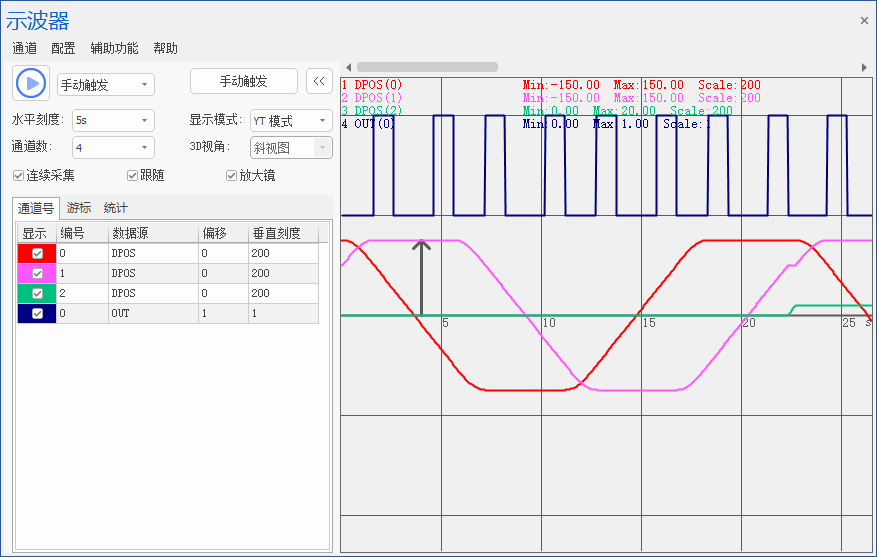
2.XY模式下軸0和軸1的兩軸插補合成軌跡:
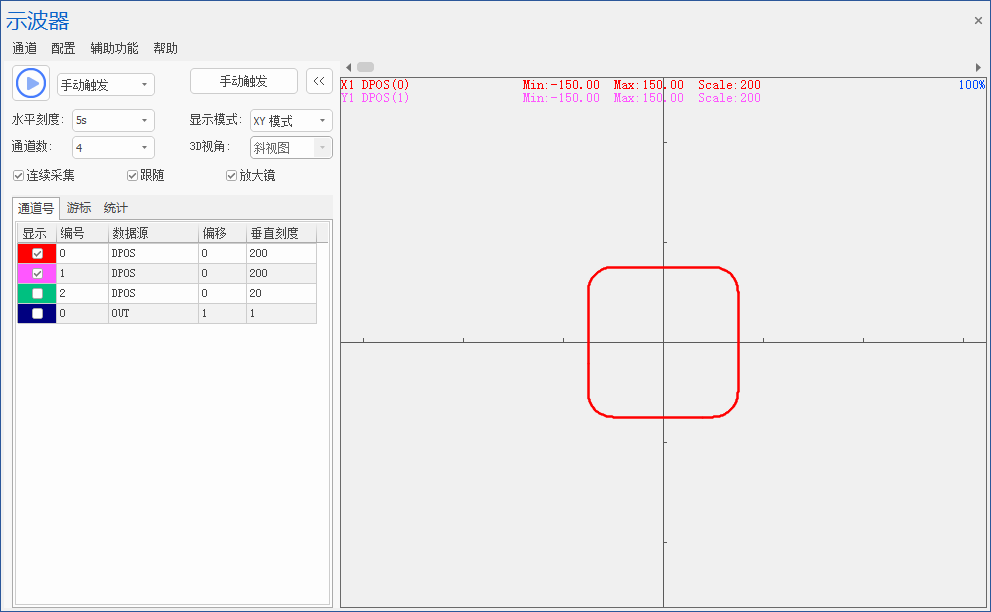
3.XYZ模式下軸0、軸1和軸2的三軸插補合成軌跡:
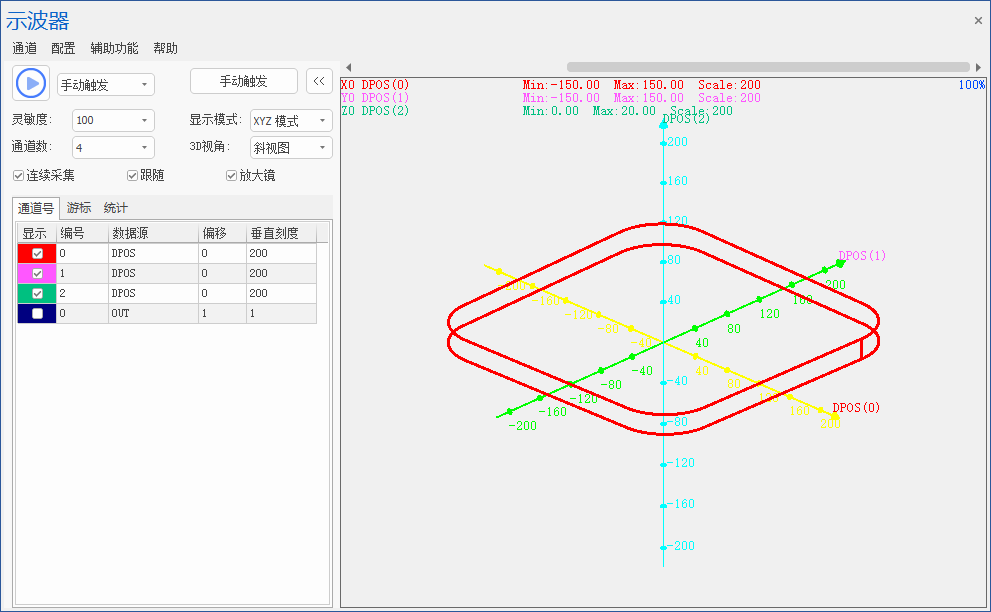
4.XYZD模式下四通道合成軌跡:
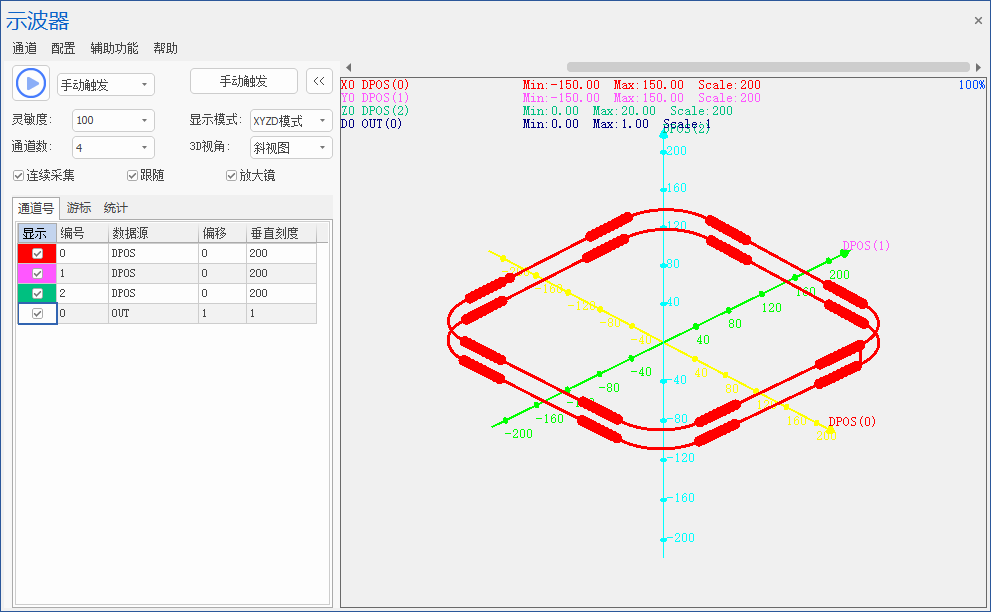
5.教學視頻
視頻教學可點擊→“視頻教程:運動控制看的更清楚細致!RTSys示波器功能簡介”查看。
本次,正運動技術運動控制看的更清楚細致!RTSys示波器功能簡介,就分享到這里。
更多精彩內容請關注“正運動小助手”公眾號,需要相關開發環境與例程代碼,請咨詢正運動技術銷售工程師:400-089-8936。
本文由正運動技術原創,歡迎大家轉載,共同學習,一起提高中國智能制造水平。文章版權歸正運動技術所有,如有轉載請注明文章來源。
正運動技術專注于運動控制技術研究和通用運動控制軟硬件產品的研發,是國家級高新技術企業。正運動技術匯集了來自華為、中興等公司的優秀人才,在堅持自主創新的同時,積極聯合各大高校協同運動控制基礎技術的研究,是國內工控領域發展最快的企業之一,也是國內少有、完整掌握運動控制核心技術和實時工控軟件平臺技術的企業。主要業務有:運動控制卡_運動控制器_EtherCAT運動控制卡_EtherCAT控制器_運動控制系統_視覺控制器__運動控制PLC_運動控制_機器人控制器_視覺定位_XPCIe/XPCI系列運動控制卡等。(EtherCAT控制器_運動控制卡_視覺定位_運動控制系統_機器人控制器-正運動技術)
審核編輯 黃宇
-
示波器
+關注
關注
113文章
6246瀏覽量
184941 -
運動控制器
+關注
關注
2文章
401瀏覽量
24724 -
運動控制
+關注
關注
4文章
581瀏覽量
32869 -
運動控制卡
+關注
關注
7文章
113瀏覽量
15463
發布評論請先 登錄
相關推薦

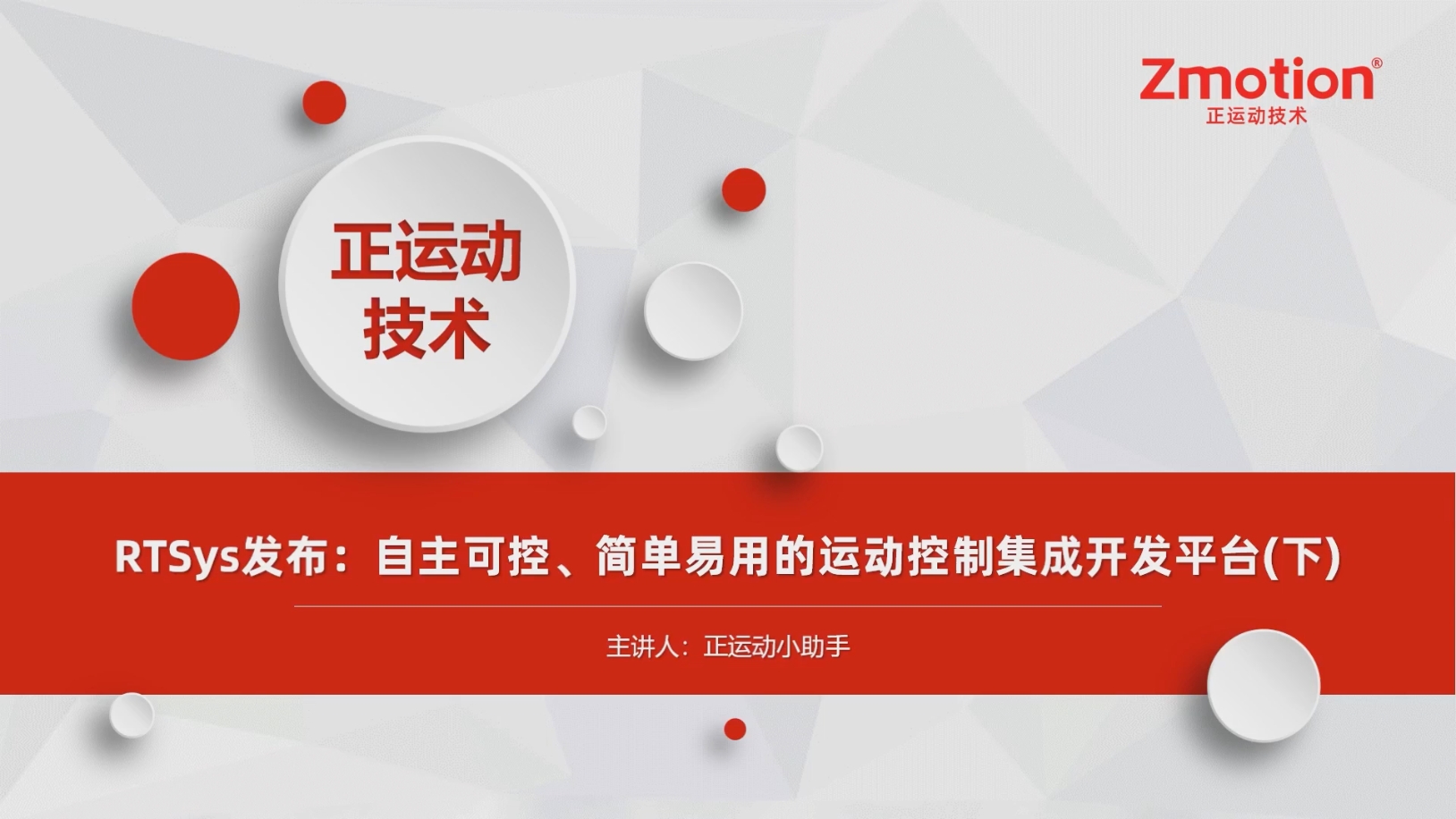
什么是網絡運動控制器?運動控制器控制伺服電機的方式有哪些?
EtherCAT運動控制器與PLC的區別
EtherCAT運動控制器在LabVIEW中的運動控制與實時數據采集
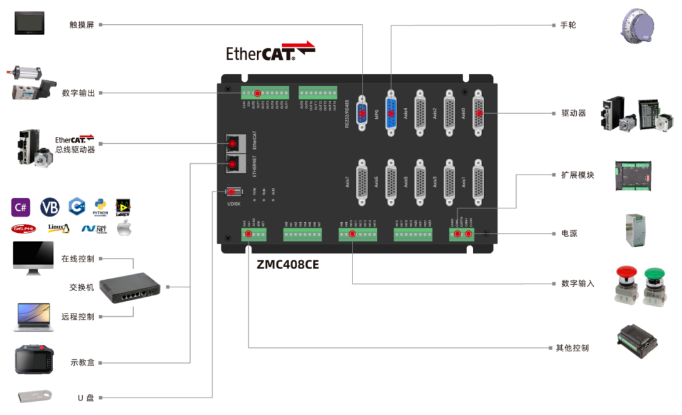




 運動控制看的更清楚細致!RTSys示波器功能簡介
運動控制看的更清楚細致!RTSys示波器功能簡介














評論